Владимир Большаков - КОМПАС-3D для студентов и школьников. Черчение, информатика, геометрия
- Название:КОМПАС-3D для студентов и школьников. Черчение, информатика, геометрия
- Автор:
- Жанр:
- Издательство:БХВ-Петербург
- Год:2010
- Город:СПб
- ISBN:978-5-9775-0602-1
- Рейтинг:
- Избранное:Добавить в избранное
-
Отзывы:
-
Ваша оценка:
Владимир Большаков - КОМПАС-3D для студентов и школьников. Черчение, информатика, геометрия краткое содержание
Демонстрируется эффективная компьютерная поддержка курсов черчения, информатики и геометрии на базе свободно распространяемой системы КОМПАС-3D LT. Описываются общие сведения и работа с системой, приводятся основные понятия трехмерного моделирования геометрических объектов. Подробно рассматриваются создание трехмерных моделей деталей и их проекций, нанесение размеров, изображение резьбовых соединений, создание сборок. Показаны возможности применения КОМПАС-3D LT в решении задач графической обработки информации и геометрического трехмерного моделирования. Приводятся примеры решения планиметрических задач и создания 3D-моделей элементарных геометрических тел. В приложениях приводятся эскизные и тестовые задания. DVD содержит дистрибутивы рассматриваемых программ и десятки вариантов практических заданий по всем упоминаемым в книге темам.
Для студентов и преподавателей вузов и колледжей, учащихся и учителей общеобразовательных школ, руководителей курсов повышения квалификации.
КОМПАС-3D для студентов и школьников. Черчение, информатика, геометрия - читать онлайн бесплатно ознакомительный отрывок
Интервал:
Закладка:
1. Создание модели и ассоциативного чертежа реального объекта.
2. Разрушение ассоциативных связей в чертеже и редактирование изображения (переход в мир невозможного).
Известные объекты [1], представленные на рис. 9.5, имеют следующие названия:
□ переплетающиеся блоки;
□ раздвоенный столб;
□ кирпич с выступами и впадинами;
□ неописуемый объект;
□ структура из трех/четырех элементов;
□ кубик со штифтами;
□ двойная скоба;
□ башня с четырьмя колоннами-близнецами;
□ внеземной тостер.
В [1] утверждается, «что невозможный объект несложно создать. Если вы знаете обычные геометрические фигуры и у вас есть немного воображения, это можно сделать за считанные минуты». В данном разделе и в [8] показано, что использование 3D-редактора для создания невозможных объектов делает конструирование этих объектов еще более занимательным, развивает смекалку и пространственное мышление.
9.3. Твердотельное моделирование сборочных единиц
Большинство окружающих нас изделий относится к сборочным единицам, под которыми понимают изделия, составные части которых подлежат соединению между собой сборочными операциями (свинчиванием, сваркой, пайкой, склеиванием и т. д.). Система КОМПАС-ЗD позволяет создавать твердотельные модели самых сложных сборочных единиц. В главе 7 отмечалось, что сборка в КОМПАС-ЗD — трехмерная модель, объединяющая модели деталей и стандартных изделий, также информацию о взаимном положении компонентов и зависимостях между параметрами их элементов.
Знакомство с созданием 3D-моделей сборок следует начать с рассмотрения проектирования «снизу-вверх», которое подразумевает первоначальное получение трехмерных моделей всех компонентов и включает следующие этапы:
1. Создается документ типа Сборка. Модели присваивается наименование.
2. С использованием команды Добавить из файлав документ вставляется первый компонент, относительно которого удобно задавать положение остальных компонентов. Первый компонент автоматически фиксируется в положении, в котором он был вставлен.
3. В сборку добавляется следующий компонент, который мышью перемещается в положение, удобное для последующего сопряжения вставленных компонентов.
4. Формируются необходимые сопряжения компонентов. Наиболее часто применяются команды Соосностьи Совпадение.
5. Чтобы второй компонент не мог быть случайно перемещен, его целесообразно зафиксировать.
6. Добавляются, сопрягаются и фиксируются последующие компоненты. После перемещения или поворота компонента его пиктограмма в Дереве модели помечается красной «галочкой». Это означает, что его новое положение отражено только на экране и не передано в сборку. В таком случае следует нажать кнопку Перестроитьна панели Видили клавишу .
7. При необходимости вставляются стандартные элементы, задается их положение.
На рис. 9.6 показаны твердотельные модели шести сборочных единиц, в состав которых входят от четырех до восьми компонентов. Модели на рис. 9.6, г — е выполнены с вырезами, которые разъясняют расположение компонентов, закрытых внешними поверхностями сборки. Следует заметить, что требованиям известного стандарта по выбору главного вида отвечает расположение тисков и кондуктора.
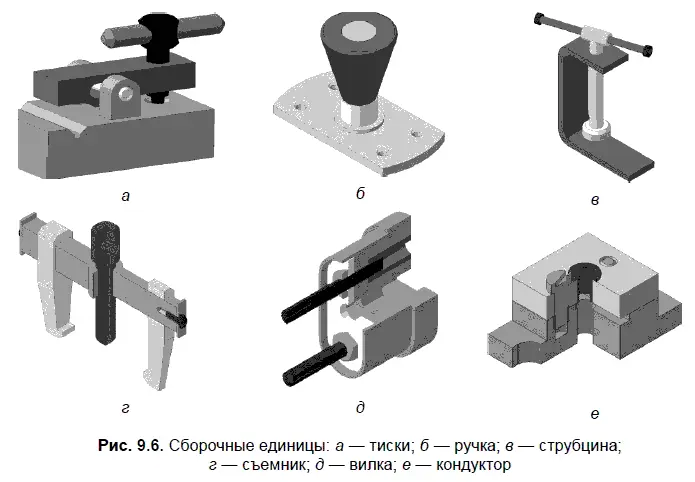
При наличии готовых компонентов для создания показанных на рис. 9.6 моделей сборок начинающему пользователю 3 D-редактора требуется не более 20–30 минут. В приложении 2 представлены варианты исходных данных для создания несложных сборок, в том числе показанных на рис. 9.6. Покажем на примере простоту создания 3D-модели сборки по исходным данным (рис. 9.7), аналогичным приложению 2 по форме представления и сложности.
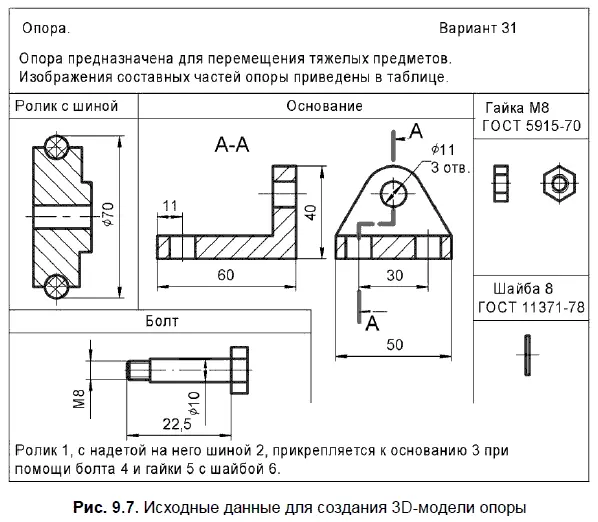
В табл. 9.13 раскрыты этапы создания моделей трех нестандартных компонентов, входящих в состав опоры. Показаны эскизы с основными параметрическими размерами, задающими геометрию эскизов, также результаты выполнения формообразующих операций над эскизами.

Для создания показанных моделей использовалась стандартная ориентация Изометрия XYZ. Файлы созданных моделей целесообразно сохранить в одной папке, например с именем Опора.
Рассмотрим этапы создания в профессиональной версии КОМПАС модели сборки Опора.
1. Выполните Файл | Создать | Сборка| кнопка OK.
Сохраните сборку на диске под именем Опора.
Установите для модели стандартную ориентацию Изометрия XYZ.
Нажмите кнопку Добавить из файлана панели Редактирование сборки.
В диалоге открытия файлов, в папке Опора укажите компонент Ролик с шиной. На экране появится фантом указанного компонента, который можно перемещать в окне сборки. Укажите точку начала координат модели. После вставки компонента в сборку, его начало координат, направление осей координат и системные плоскости совмещаются с аналогичными элементами сборки.
2. Добавьте в сборку деталь Основание. Поместите ее перед первым компонентом.
Отключите кнопку Отображение структуры моделина панели управления Дерева модели. Добавленные компоненты появятся в Дереве модели. Компонентам присваиваются соответствующие наименования (рис. 9.8, а).
3. Нажмите кнопку Соосностьна инструментальной панели Сопряжение. Укажите соответствующие цилиндрические грани на обоих компонентах. Деталь Основание переместится так, что указанные грани станут соосны.
Нажмите кнопку Совпадение объектовна Инструментальной панели Сопряжение. Укажите ближайшую плоскую грань на первом компоненте. Для указания нужной грани на детали Основание оба компонента необходимо развернуть (рис. 9.8, б ).
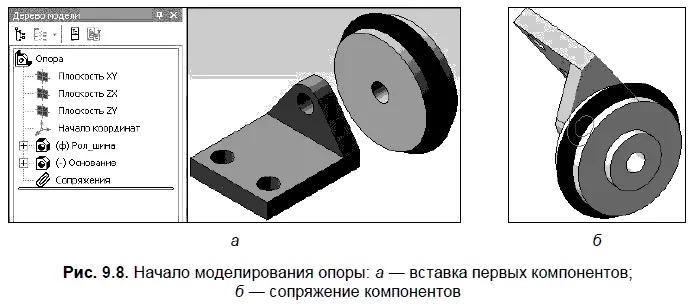
После указания этой грани два компонента «слипнутся» (рис. 9.9, а). Нажмите кнопку Прервать командуи кнопку Перестроитьна панели Вид.
Зафиксируйте компонент Основание. Для этого выделите его в дереве модели, щелкните правой кнопкой мыши и из появившегося контекстного меню выберите команду Включить фиксацию(рис. 9.9, а). Обозначение (ф)слева от названия компонента в Дереве модели означает его зафиксированный статус.
Читать дальшеИнтервал:
Закладка:


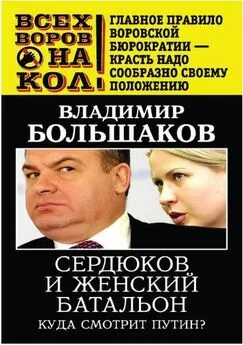



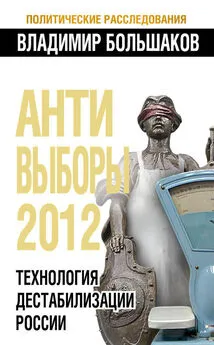
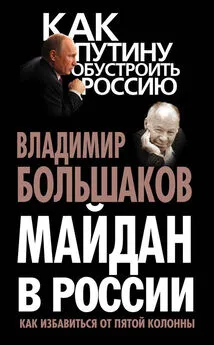
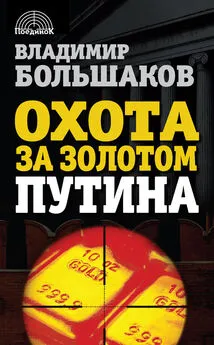
![Владимир Большаков - Призраки русского замка [litres]](/books/1068592/vladimir-bolshakov-prizraki-russkogo-zamka-litres.webp)
